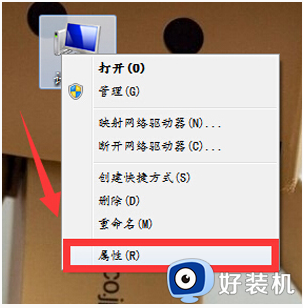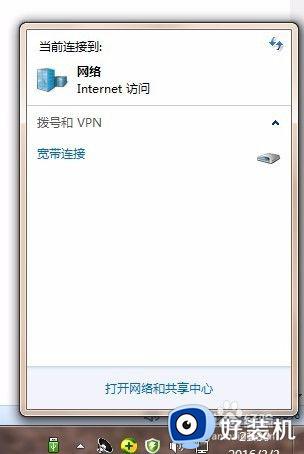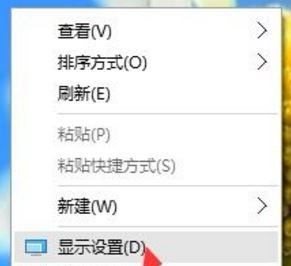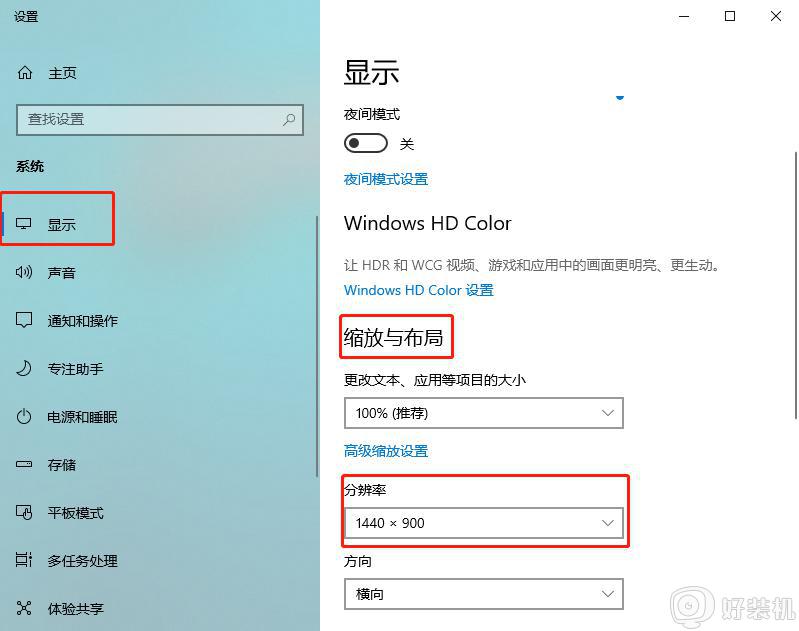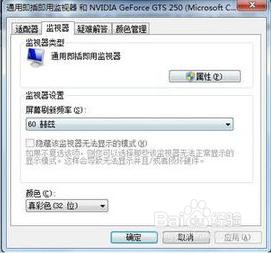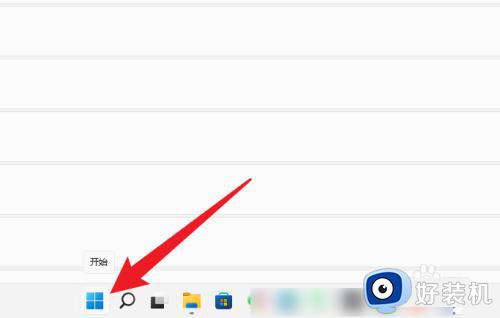电脑屏幕显示有虚影修复方法 电脑屏幕显示有虚影怎么办
时间:2022-09-02 14:10:07作者:run
在日常使用电脑的时候,有些小伙伴在拖动电脑中打开的程序窗口时,却总是会出现拖影的情况,今天小编就给大家带来电脑屏幕显示有虚影怎么办,如果你刚好遇到这个问题,跟着小编一起来操作吧。
解决方法:
1.如果发现拖动窗口的时候桌面有拖影,首先要考虑是否为显卡的驱动安装不正确导致的,右键点击Windows10桌面上的“此电脑”图标,然后在弹出菜单中选择“属性”菜单项。

2.在打开的系统属性窗口中,点击左侧边栏的“设备管理器”菜单项。
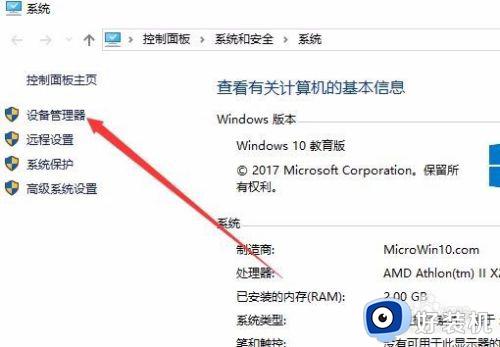
3.这时会打开设备管理器窗口,在窗口中点击“显示适配器”菜单项,找到当前电脑的显卡驱动程序。
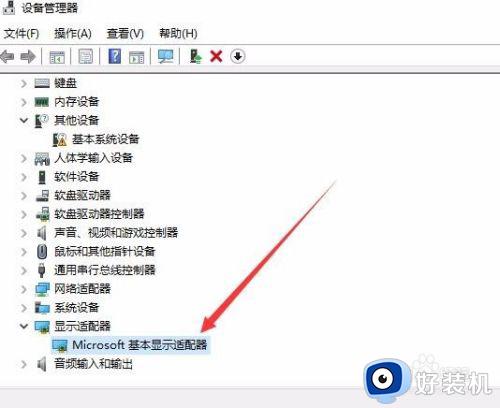
4.右键点击当前的显卡驱动,然后在弹出菜单中选择“更新驱动程序”菜单项。
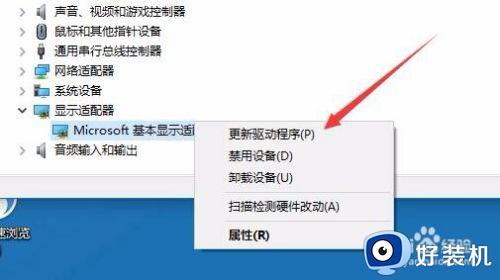
5.在打开的更新驱动程序窗口中,点击“浏览我的计算机以查找驱动程序软件”一项,然后选择我们要安装的驱动程序,接下来按提示步骤操作就可以了。
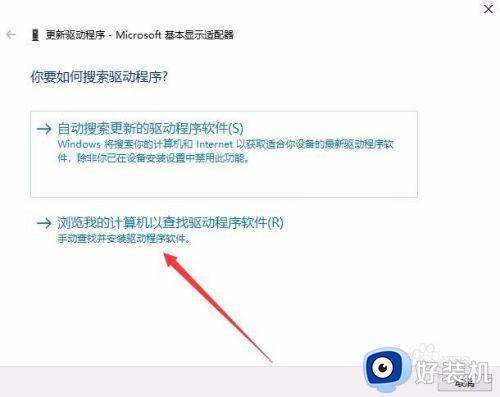
以上就是关于电脑屏幕显示有虚影修复方法的全部内容,还有不清楚的用户就可以参考一下小编的步骤进行操作,希望能够对大家有所帮助。